안녕하세요 ^^
어제 봤지만 다시 반가워요 :)
[파워포인트 배경제거 방법]에 대한 글을 포스팅한지 하루도 지나지 않았지만,
이 여세를 몰아서 관련된 글을 더 쓰고 누워야 꿀잠을 잘 수 있을 것 같아서,
이렇게 다시 돌아오게 되었습니다.
근래들어 블로그, SNS, 유튜브 등 온라인 컨텐츠 이용 및 활동들이 활발해 지면서,
생각보다 많은 사람들이 음악, 그림, 사진, 팜플렛, 글꼴 등을 무단으로 사용하여
저작권 위반 이슈에 휘말리는 경우가 많아졌다고 하는데요,
오늘은 이와 관련하여
구글에서 저작권 없는 이미지를 찾는 방법에 대해 알려 드리겠습니다.

자, 그럼 찾는 과정을 보여드리도록 하겠습니다. ^^
1. 구글(Google) 접속 및 찾고자 하는 사진, 그림 검색
- 우선, 구글에 접속하시고, 찾고자 하시는 이미지를 검색해 주시면 됩니다.
저는 '산'을 검색해 보도록 할게요.


2. 검색 후, '이미지' 클릭.
- 검색 결과가 나오면, 검색 창 아래 '전체', '이미지', '지도' 등 선택 메뉴가 나오는데,
'이미지'를 클릭해 주세요.
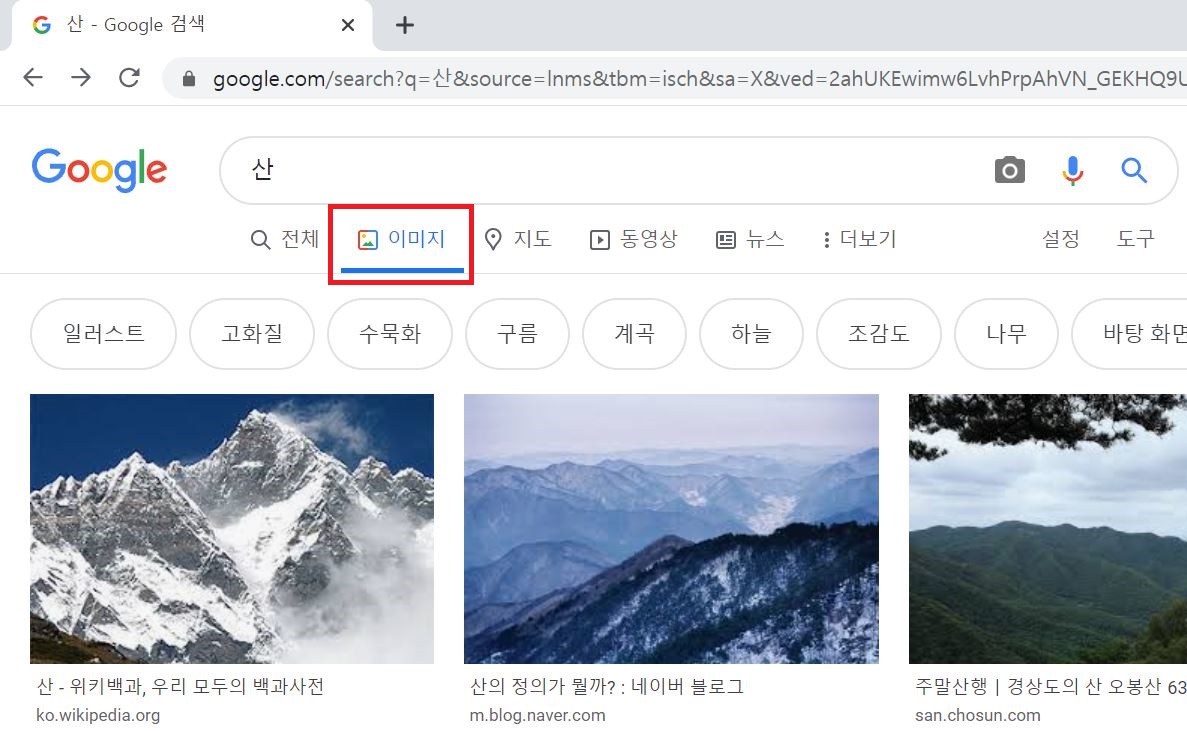
3. 우측의 ①'도구' 클릭 후, ②'사용권' 클릭
- 이미지를 클릭하신 후, 검색창 우측 바로 아래에 있는 '도구'를 클릭하시면,
크기, 색상, 사용권 등 하위 메뉴가 나오는데, 이 중 '사용권'을 클릭해 주세요.

4. '수정 후 재사용 가능' 클릭
- '사용권'을 누르시면 5가지의 선택지가 나오는데,
저희는 저작권 없는 이미지를 찾아서 사용하는 것이 목적이기 때문에,
'수정 후 재사용 가능'을 클릭해 주세요.
그러면 산 이미지들이 다시 검색되어 나타나는 것을 보실 수 있을 거에요.

5. 원하는 사진 선택 후, 우측에 위치한 선택 사진 클릭
- '수정 후 재사용 가능' 클릭 후, 이미지들이 재검색 되면 마음에 드는 이미지를 선택하고,
우측의 선택 사진을 클릭하여 해당 사이트로 들어 갑니다.

6. 저작권 없는 사진 확인 후, 사용
- 사진을 클릭해서 들어가셨을 때, 아래 예시와 같이
'상업적 용도로 사용 가능', '출처 안 밝혀도 됨' 이라고 설명되어 있으면,
마음껏 다운로드 및 퍼가셔서 사용하시면 됩니다. ^^
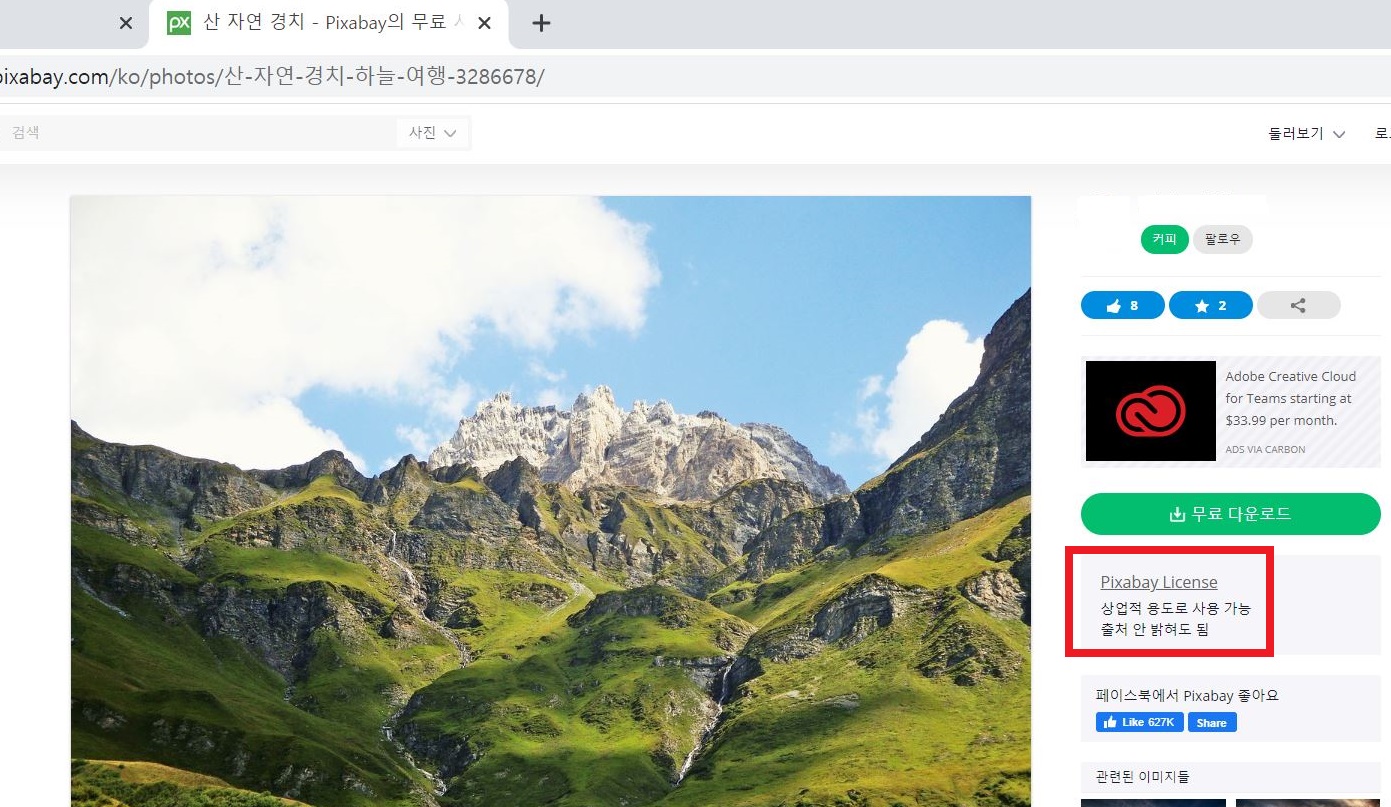

이상으로,
구글(Google)에서 저작권 없는 이미지 검색 방법에 대해 알려 드렸습니다.
사실, '저작권 없는 이미지 사이트'를 통해 찾으시는 방법도 있습니다.
하지만, 저처럼 구글에서 주로 자료를 찾으시는 분들이시라면,
소개드린 방법이 더 편하실 거고,
자료도 더 풍성하게 찾으실 수 있으실 거에요.
학생이나 직장인 분들께서 만드신 과제나 보고 자료는
상업적 목적이 없고, 내부적으로 소비하고 마는 경우가 대다수 이기 때문에,
그냥 이미지를 사용하셔도 큰 걱정 없겠지만,
혹여나 외부로 공개되는 경우에는 저작권 문제가 발생할 수 있기 때문에,
반드시 '저작권 없는 이미지'를 찾으셔서 사용하시길 권장할게요 ^^
유용한 정보가 되셨길 바랍니다.
항상 건강 하시구요,
다음에 또 올게요 ^^
'회사생활 꿀 Tip' 카테고리의 다른 글
| [엑셀]_숫자 앞에 '0' 표시하기 / 없애기 (너무 쉬움 주의) (0) | 2020.06.24 |
|---|---|
| [PPT]_파워포인트 세로 슬라이드 / 가로세로 방향 변경 (초 간단 주의) (0) | 2020.06.23 |
| [엑셀]_숫자 자동입력 / 숫자 자동채우기 (꿀팁 주의) (0) | 2020.06.19 |
| [PPT]_파워포인트 그림 배경제거 (초간단 주의!) (0) | 2020.06.11 |
| [엑셀]_엑셀 글자 합치기 / 엑셀 문자 합치기 (함수 CONCATENATE) (1) | 2020.06.07 |




댓글